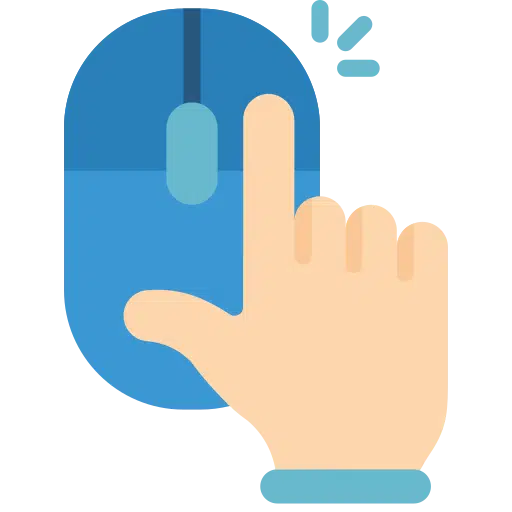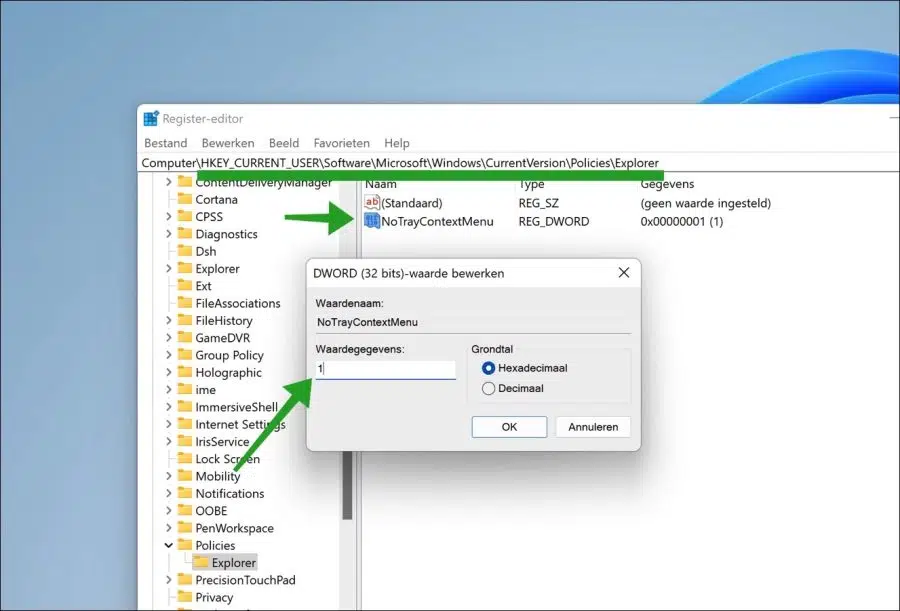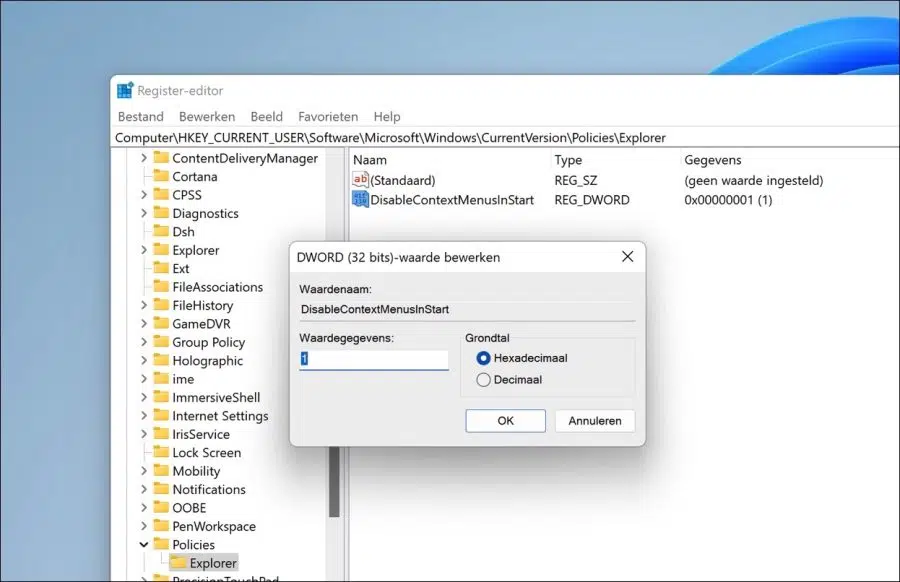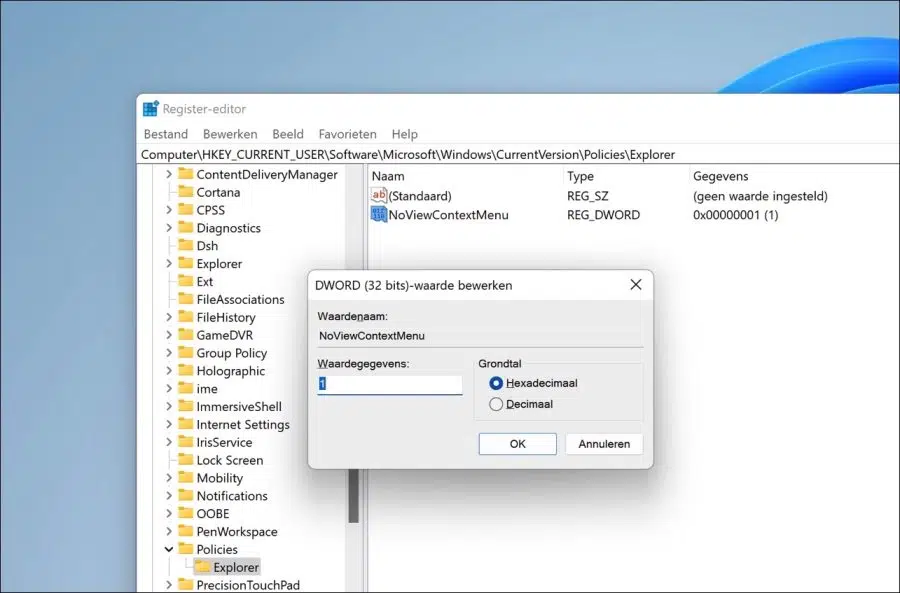Um clique com o botão direito é amplamente utilizado no sistema operacional Windows. O menu do botão direito abre um menu de contexto adicional para opções, dependendo do que você clicar.
Em alguns casos, você pode querer bloquear o menu do botão direito do mouse. Isto é necessário, por exemplo, se você compartilha o computador ou o disponibiliza a terceiros. Ao desativar o menu do botão direito, você pode impedir que as configurações sejam ajustadas.
Este artigo mostra como desabilitar o acesso ao menu do botão direito por meio do registro do Windows. Você pode ler como bloquear o menu do botão direito da barra de tarefas, do menu Iniciar e do Windows Explorer.
Bloquear menu de clique com o botão direito do mouse no Windows 11 ou Windows 10
Para evitar que os usuários cliquem com o botão direito do mouse no personalizar a barra de tarefas altere a chave abaixo no registro do Windows.
Abra o registro do Windows. Vá para a chave:
Computer\HKEY_CURRENT_USER\Software\Microsoft\Windows\CurrentVersion\Policies\Explorer
Clique com o botão direito em “Explorador”, clique em Novo e depois em valor DWORD de 32 bits. Nomeie este valor “NoTrayContextMenu” e altere os dados do valor para “1” para bloquear o clique com o botão direito na barra de tarefas e para “0” para ativar o clique com o botão direito na barra de tarefas.
Reinicie o seu computador para bloquear o clique com o botão direito na barra de tarefas.
Para evitar que os usuários cliquem com o botão direito Pode personalizar o menu iniciar altere a chave abaixo no registro do Windows.
Abra o registro do Windows. Vá para a chave:
Computer\HKEY_CURRENT_USER\Software\Microsoft\Windows\CurrentVersion\Policies\Explorer
Clique com o botão direito em “Explorador”, clique em Novo e depois em valor DWORD de 32 bits. Nomeie este valor “DisableContextMenusInStart” e altere os dados do valor para “1” para desabilitar o clique com o botão direito no menu Iniciar e para “0” para habilitar o clique com o botão direito no menu Iniciar.
Reinicie o seu computador para bloquear o clique com o botão direito no menu Iniciar.
Para evitar que os usuários cliquem com o botão direito do mouse no explorador de janelas pode personalizar, ou a área de trabalho, em seguida, altere a chave abaixo no registro do Windows.
Abra o registro do Windows. Vá para a chave:
Computer\HKEY_CURRENT_USER\Software\Microsoft\Windows\CurrentVersion\Policies\Explorer
Clique com o botão direito em “Explorador”, clique em Novo e depois em valor DWORD de 32 bits. Nomeie este valor “NoViewContextMenu” e altere os dados do valor para “1” para bloquear o clique com o botão direito do mouse no Windows Explorer e para “0” para ativar o clique com o botão direito do mouse no Windows Explorer.
Reinicie o seu computador para bloquear o clique direito do mouse no Windows Explorer.
Espero que isso tenha ajudado você. Obrigado por ler!
Leia também: